
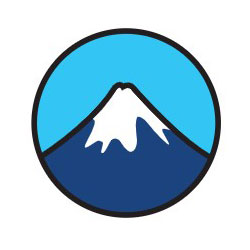 サイトをご覧いただいているユーザーから、要望や意見、または申し込みなどをいただく「お問い合わせフォーム」は必須ですね。WordPressでフォームといえば、まず最初に出てくるのが「Contact Form 7」です。
サイトをご覧いただいているユーザーから、要望や意見、または申し込みなどをいただく「お問い合わせフォーム」は必須ですね。WordPressでフォームといえば、まず最初に出てくるのが「Contact Form 7」です。
設定はとても簡単で、インストールをすればすぐに使えますので、非常に人気のあるプラグインの一つです。
今回は「Contact Form 7」のインストールと設定について解説します。
Contact Form 7のインストール・設定
WordPress管理画面の「プラグイン」→「プラグインを追加」を開き、キーワードに「Contact Form 7」を入力します。
画面にプラグインが表示されますので「今すぐインストール」をクリックします。
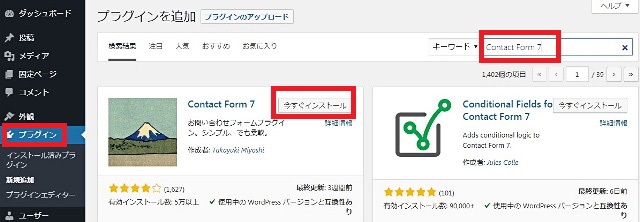
インストール後、「有効化」をクリックしましょう。
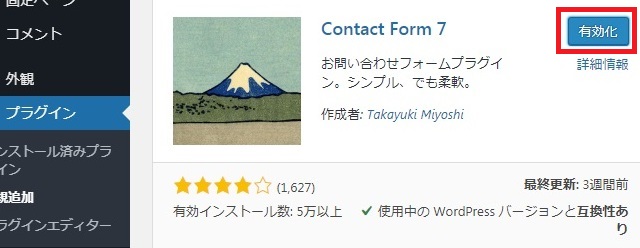
これで、プラグインを利用できるようになります。
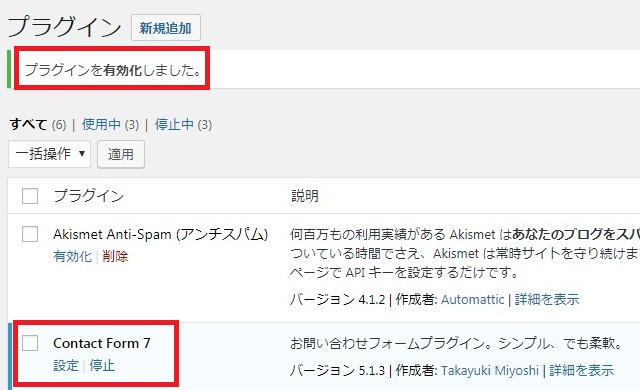
お問い合わせフォームを新規作成
それでは、お問い合わせフォームを作っていきましょう。
WordPress管理画面の「お問い合わせ」をクリックし、コンタクトフォームページを開きます。そして「新規追加」をクリックし新規フォームを作成します。
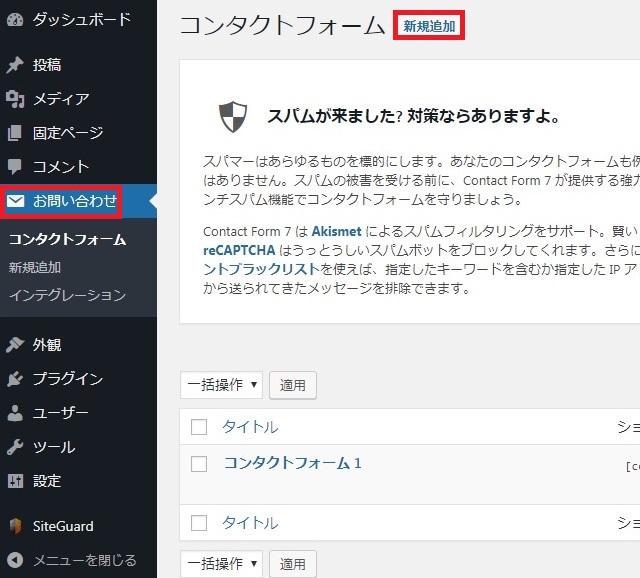
ココがポイント
スパム対策として、念のためAkismet(ContactForm7公式サイト)も設定しておきましょう。
フォームタブ
次に、新規に作成するフォーム名を入力します。この例では「お問い合わせサンプルフォーム」と入力しています。
「フォーム」タブでは、お問い合わせフォームに表示される項目を設定します。
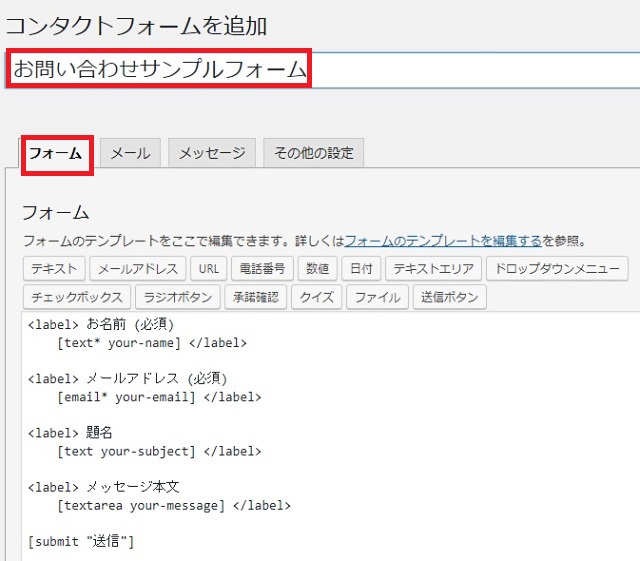
初期設定では、「お名前」「メールアドレス」「題名」「メッセージ本文」「送信」が表示されます。
項目を追加したい場合は、「テキスト」「ラジオボタン」など必要に応じて追加してください。
メールタブ
次に、「メール」タブに進みます。(設定画面上部が表示)
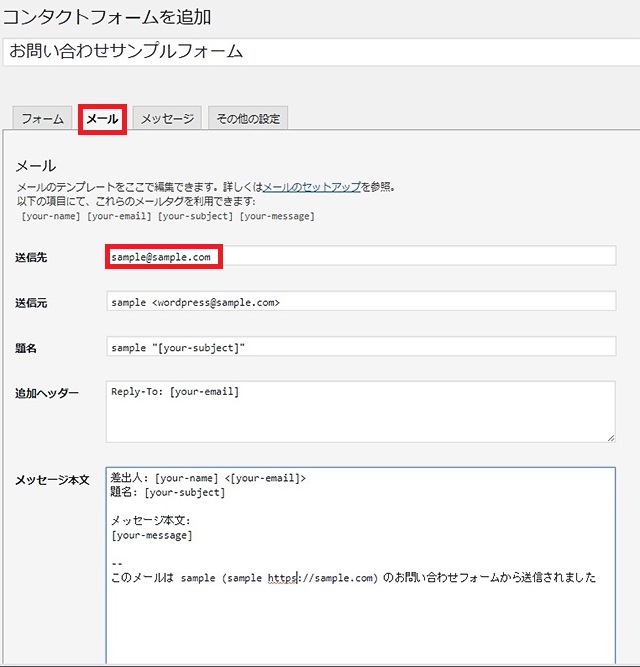
送信先に、メールを受け取りたいメールアドレスを入力します。
設定画面下部に、「メール(2)」項目があります。
送信したユーザーに自動返信メールを送りたい場合は、ここにチェックを入れます。
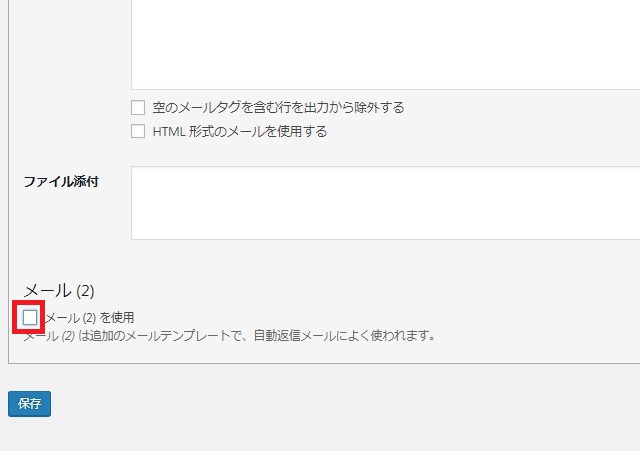
チェックを入れると入力欄が表示されます。
送信先には[your-email]が入力されています。ユーザーが入力したメールアドレスが、ここに自動的に反映され、ユーザーにメールが送り返される、という流れです。
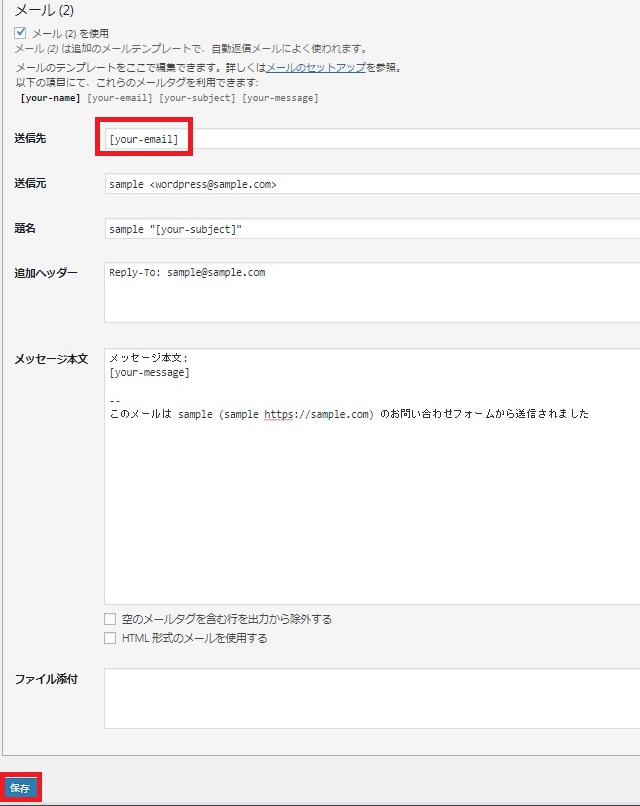
設定が終了したら「保存」しましょう。
送信元メールアドレスのエラー表示
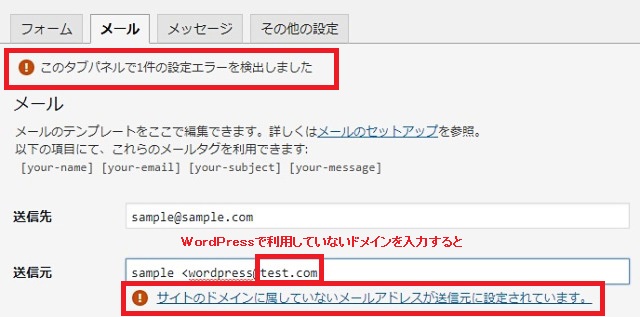
WordPressで利用しているドメイン(この例ではsample.com)以外のドメインを送信元メールアドレスとして設定しようとしますとエラーになります。注意しましょう。
メッセージタブ
次に、画面に表示されますメッセージ各種をここで設定します。必要に応じて修正し「保存」してください。
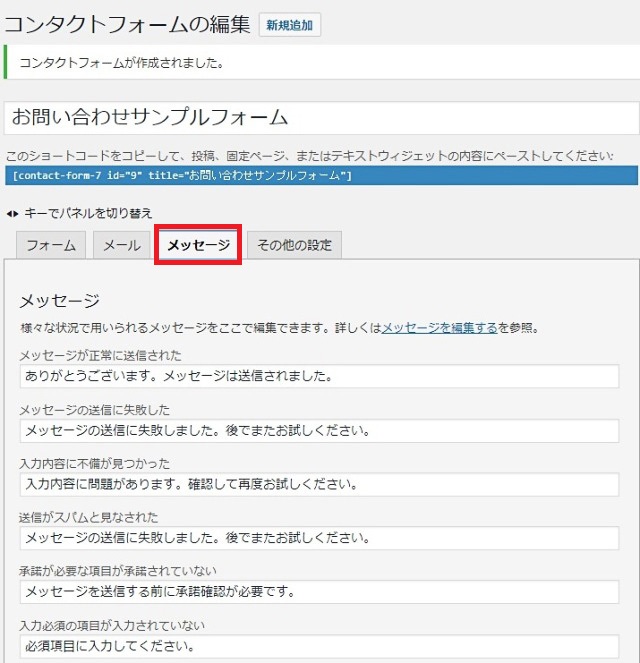
その他の設定タブ
最後にその他の設定がある場合、コードを入力して設定します。
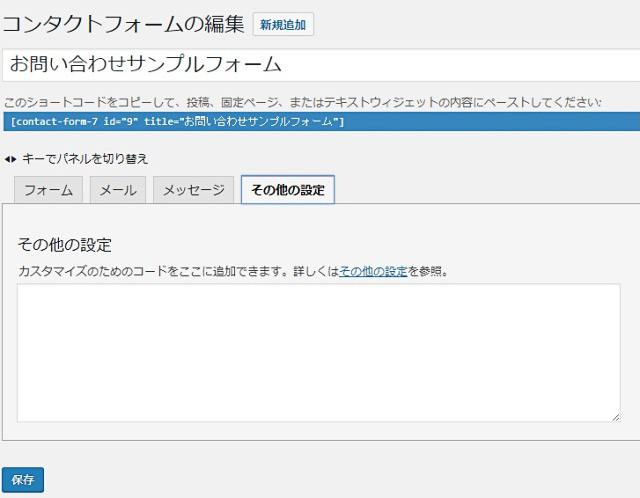
これで設定は終了です。
お問い合わせフォームの表示
WordPressでお問い合わせフォームを表示するためには、ショートコードが必要です。
お問い合わせ一覧でショートコードをコピーします。
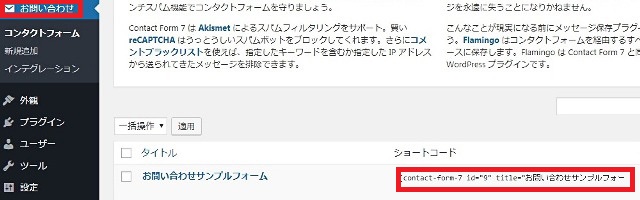
各設定画面からもショートコードを取得できます。
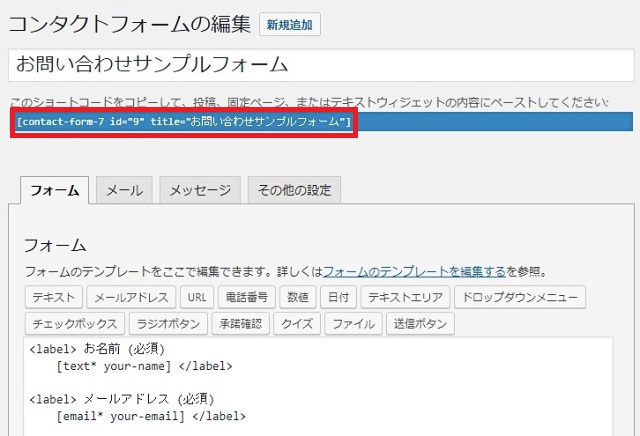
次に、フォームを表示させたい固定ページを新規作成します。
先ほどコピーしたショートコードを固定ページにペーストして、「プレビュー」で確認しましょう。
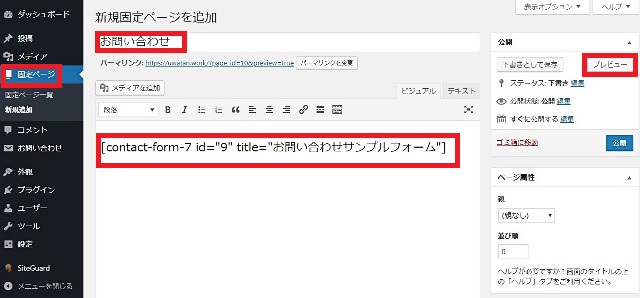
固定ページでお問い合わせフォームが表示されました。
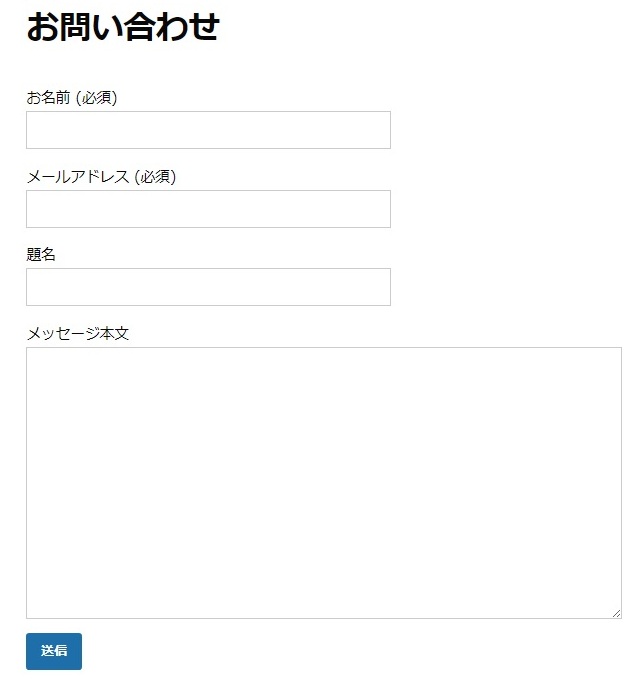
あとは、項目表示追加やメール受信などを確認して公開すれば完成です。
あわせて読みたい
Contact Form 7追加設定
チェックボックスの設置や確認画面の追加設定について分かりやすく1ページで解説しています。
詳しくは
-

-
プラグイン Contact Form 7に確認画面を表示させる。簡単なスパムメール対策も合わせて設定
WordPress プラグイン「Contact Form 7」では、簡単にお問い合わせフォームを設置できますが、特に海外からのスパム(迷惑)メールが多いので、ユーザビリティを高めつつスパムペール対策に ...
続きを見る
レンタルサーバー・ワードプレステーマ比較
当サイトで解説しているWordPressが使えるレンタルサーバーを比較しています。
詳しくは
-

-
レンタルサーバーおすすめ比較表:人気ランキング/初期無料/料金/WordPress
共用レンタルサーバーを利用したいけど有料サービスは種類が多くてどこがいいのか分からない、サーバーのレンタルサービスを絞り込めない、有名なサービスや信頼できるブランドを1ページで並び替えなどで比較したい ...
続きを見る
当サイトで解説しているWordPress有料テンプレート比較です。プラグインの機能を盛り込んでいるものも多くあります。
-

-
WordPressおすすめ有料テーマ比較: 価格機能デザインで選ぶベストテンプレート
ブログやホームページ制作を無料テーマや自作テーマで始めたものの機能が物足りない、表示速度が遅いなど様々な問題が出てきます。「表示を早くする」「検索で上位になる」「スマホでキレイに見える」など、ブログや ...
続きを見る
WordPressとは何か基本を知る
WordPressは世界中で最も多く利用されている無料CMSです。WordPressとは何か?メリット・デメリット、どんな方に向いているか?など基本について解説しています。
詳しくはWordPressとは?ページへ
-

-
ワードプレス WordPressとは:初心者もブログ・ホームページを無料作成できる
ブログを始めたい時、ホームページやランキングサイトを無料で作りたい時「0円で使えて、お洒落なブログやかっこいいサイト・ホームページが簡単に作れて、機能も追加出来て、検索エンジン上位表示も対応して、自分 ...
続きを見る
まとめ
「Contact Form 7」は、専門的な知識がなくても簡単にお問い合わせフォームが設置できるプラグインですが、ネット通販では必須の「確認画面」が表示できませんので、意見をいただく・要望を聞くなどのシンプルなやり取りには向いています。
そして「Contact Form 7」は数多く使われているプラグインでもありますので、よく狙われることにも要注意です。スパムなどセキュリティ対策はしっかり行って利用しましょう。
記事作成者プロフィール

-
株式会社ストレン 社長
このサイトでは15年のホスティング経験から
レンタルサーバー・ドメイン・ワードプレステーマを
中立の視点から比較評価し始める・切り替える方の
立場に立った情報をお届けします。
【プロフィール】
広島市出身,早稲田大学商学部卒
SEO検定1級,情報セキュリティマネジメント
G検定,2級知的財産管理技能士
おすすめ情報サイト「マイベスト」
レンタルサーバー・ドメイン監修



